Meja & Arkib: Pengurus Fail Windows Dengan Penapis Isih & Lanjutan Pintar

Terokai Meja & Arkib, peneroka fail inovatif yang meningkatkan keupayaan anda untuk mengurus dan menyusun fail anda dengan lebih cekap.
Semua pengguna Windows sudah biasa dengan isu Blue Screen of Death , tetapi hanya sedikit yang menemui White Screen of Death (WSOD). Ia adalah apabila skrin menjadi putih sepenuhnya dan, tidak seperti BSOD, tidak memaparkan sebarang mesej.
Terjumpa WSOD boleh menjadi agak menakutkan, terutamanya kerana sistem pengendalian tidak menyediakan kod henti yang boleh anda gunakan untuk mencari penyelesaian dalam talian. Namun begitu, anda masih boleh menyelesaikan masalah White Screen of Death tanpa perlu menetapkan semula kilang Windows 10 .
Skrin Kematian Putih boleh dicetuskan oleh sebarang bilangan isu, seperti kegagalan perkakasan atau rasuah perisian. Kadangkala, skrin boleh bertukar putih sejurus selepas but Windows. Ia boleh berlaku bukan sahaja pada Windows tetapi juga Mac atau iOS.
Contohnya, jika anda menjatuhkan iPhone atau iPad anda, paparannya mungkin bertukar putih sepenuhnya, berhenti bertindak balas kepada arahan dan hanya menunjukkan logo Apple.
Terdapat pelbagai pendekatan untuk membaiki ralat White Screen of Death. Walau bagaimanapun, sebelum bermula, adalah sangat disyorkan untuk mencipta titik pemulihan sistem . Anda akan dapat mengembalikan sebarang perubahan jika anda perlu memulakan penyelesaian masalah dari awal.
Jika skrin putih disebabkan oleh pemandu, perkhidmatan atau proses yang tidak berfungsi, maka anda boleh menjalankan but bersih dalam Windows 10 . Ia memudahkan persekitaran selamat yang mematikan semua komponen yang tidak penting.
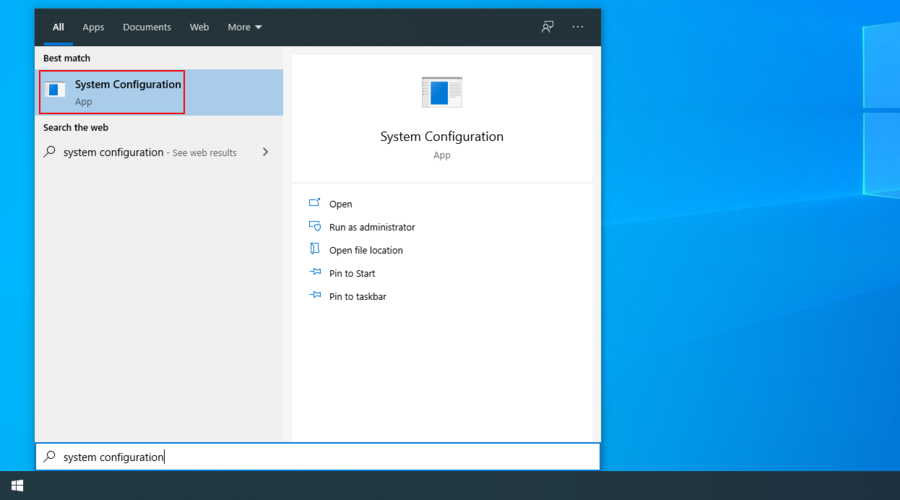
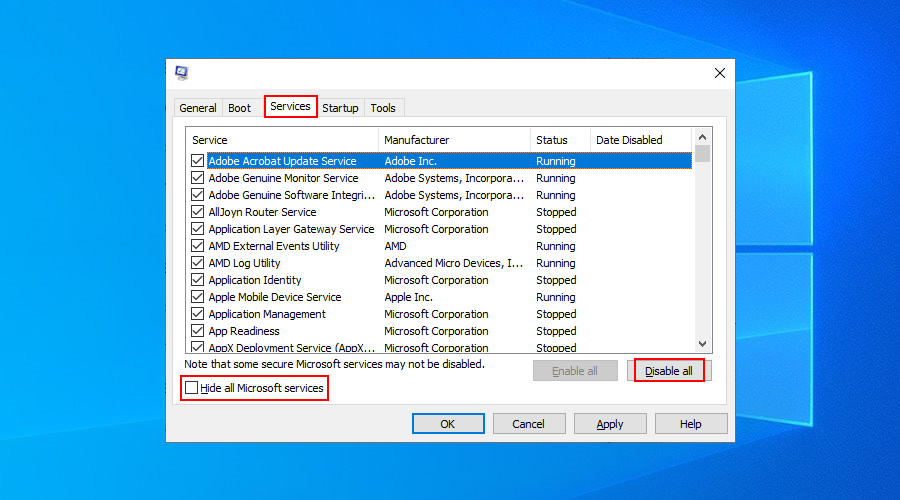
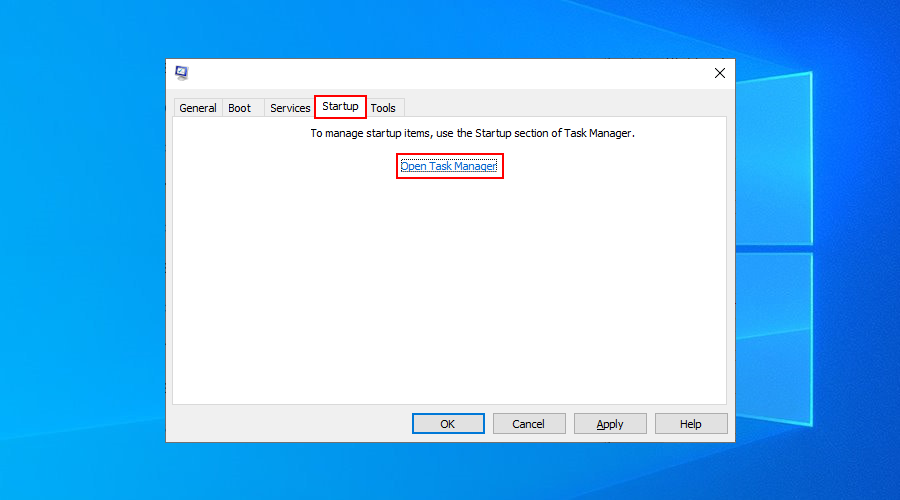
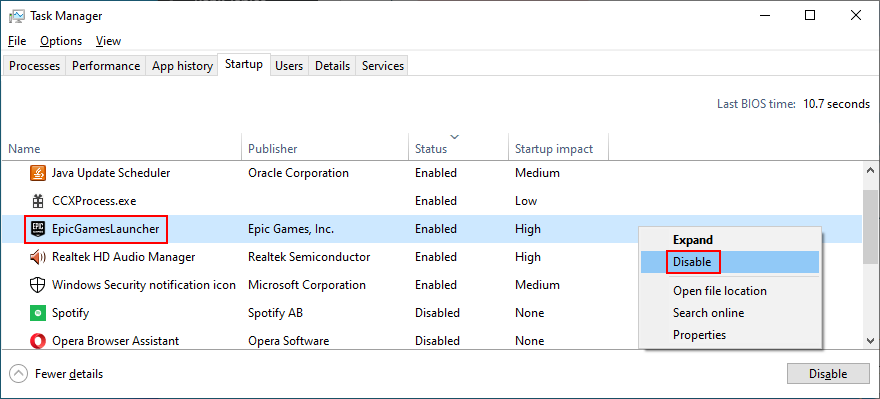
Isu skrin putih selalunya berkaitan dengan masalah paparan, jadi anda harus melihat pemacu GPU anda untuk menyemak sama ada ia tidak serasi, ketinggalan zaman atau tidak berfungsi dengan betul lagi.
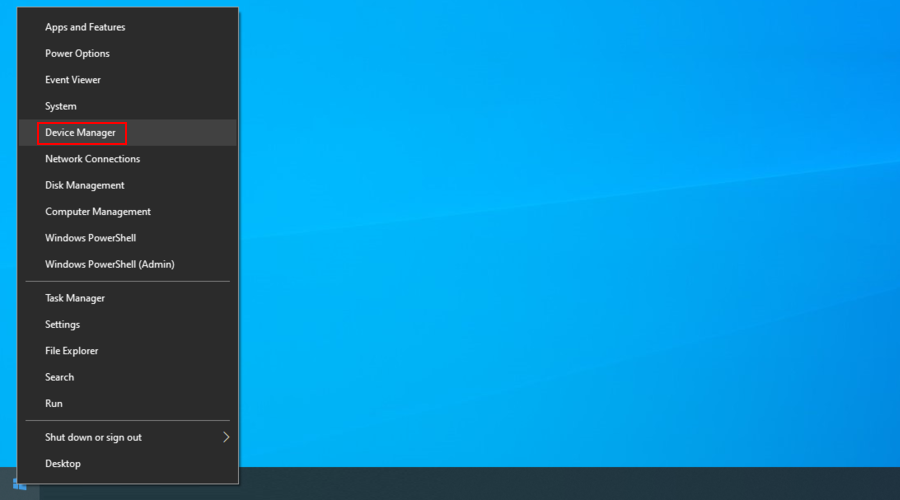
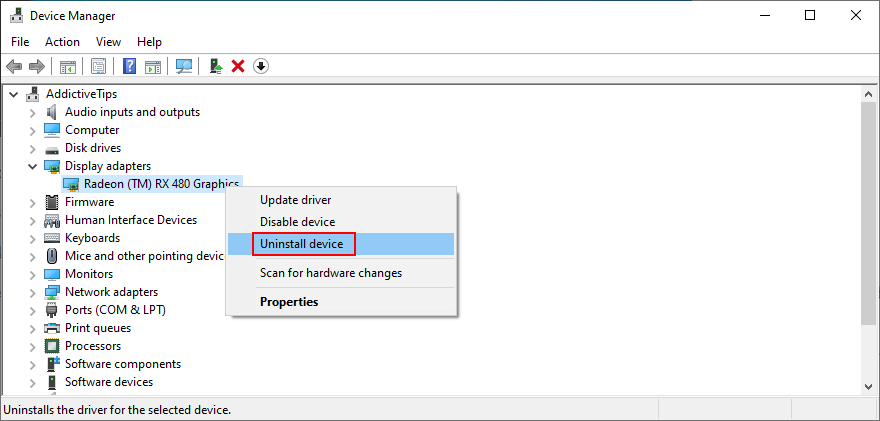
Kaedah ini sepatutnya membantu menyelesaikan isu skrin putih jika pemacu video anda tidak berfungsi dengan betul. Tetapi jika terlalu lama, anda perlu mengemas kininya kepada versi terkini.
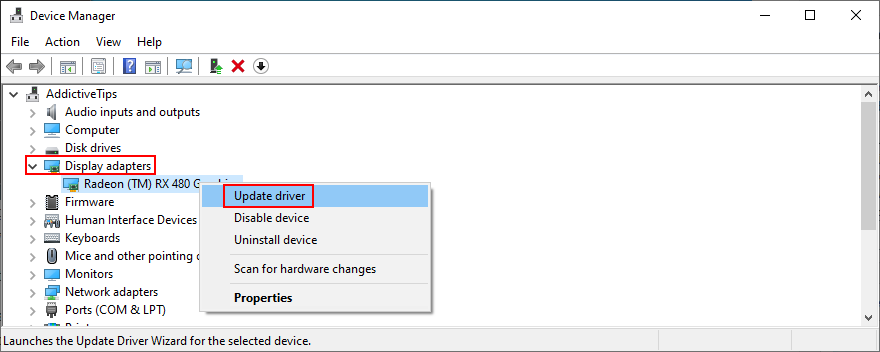
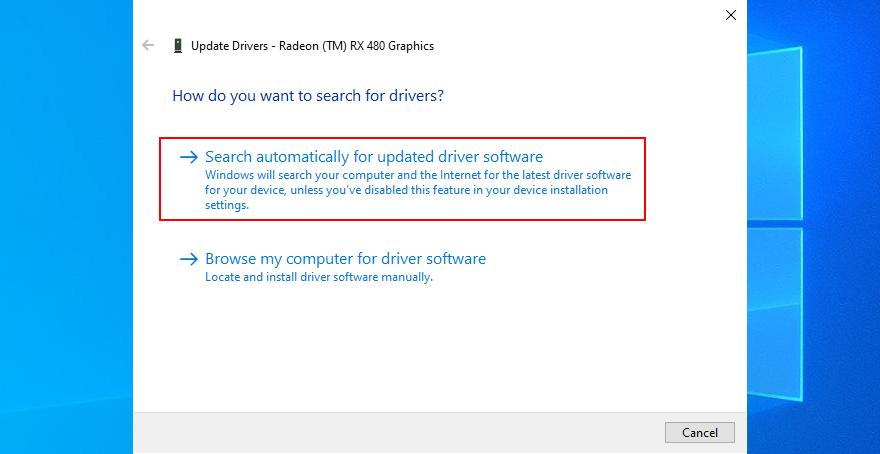
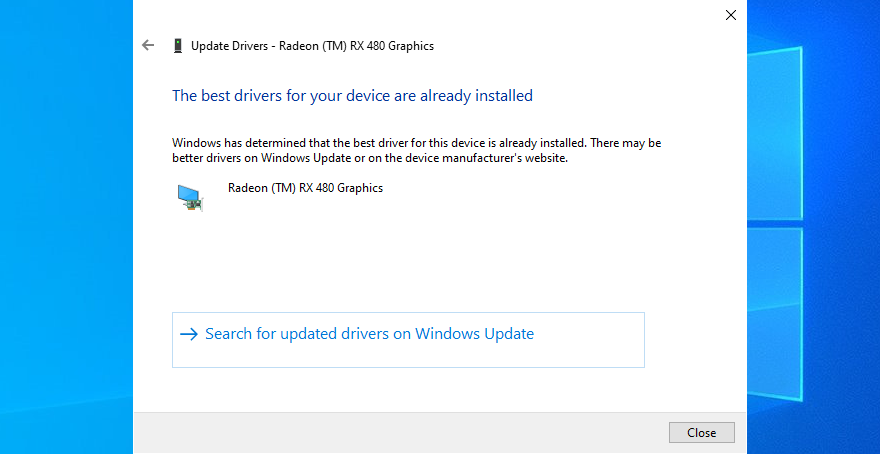
Jika anda masih tidak dapat mengemas kini pemacu video anda, tuliskan pengilang dan versi semasanya. Kemudian, lawati tapak web rasmi untuk mencari, memuat turun dan memasang pemacu yang lebih baharu untuk GPU anda.
Tetapi jika anda tidak mahu melalui semua masalah ini, maka anda boleh beralih kepada aplikasi mengemas kini pemandu . Anda boleh menggunakannya untuk mengemas kini semua pemacu anda secara serentak, tanpa perlu risau tentang mendapatkan pemacu yang tidak serasi.
Memandangkan kegagalan perkakasan adalah salah satu punca utama ralat White Screen of Death, terpulang kepada anda untuk memeriksa peralatan komputer anda dan menemui komponen yang tidak berfungsi. Ia boleh menjadi sukar untuk melakukan ini, terutamanya jika anda mempunyai berbilang peranti luaran.
Walau bagaimanapun, jika anda mula menerima ralat skrin putih selepas melampirkan peranti baharu pada PC anda, seperti penyesuai Wi-Fi, kamera web, cakera keras luaran atau pemacu pen USB, itu mungkin pihak yang bersalah.
Matikan komputer anda dan cabut palam semua peranti persisian, kecuali tetikus dan papan kekunci anda. Kemudian, hidupkan PC anda untuk mengesahkan bahawa anda tidak lagi menerima Skrin Kematian Putih.
Selepas langkah ini, anda boleh mula melampirkan semula komponen perkakasan anda satu demi satu sehingga anda mendapat skrin putih semula. Ini bermakna peranti terakhir yang disambungkan tidak berfungsi dan mesti dibaiki.
Adalah penting untuk memastikan sistem pengendalian anda dikemas kini kepada versi terkini supaya anda boleh memanfaatkan ciri terkini, penambahbaikan, pembaikan panas dan tampung keselamatan.
Jika ralat White Screen of Death menjejaskan berbilang pengguna disebabkan masalah perisian tertentu, maka Microsoft berkemungkinan menolak kemas kini sistem baharu yang membaikinya.
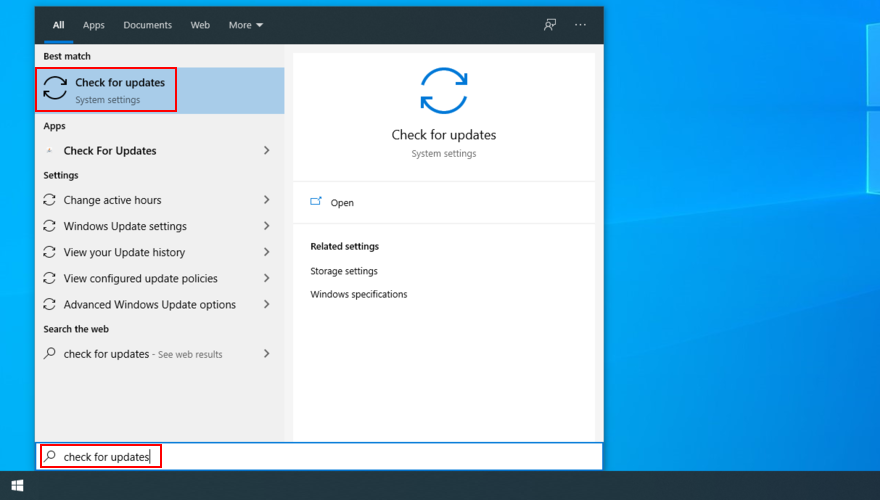
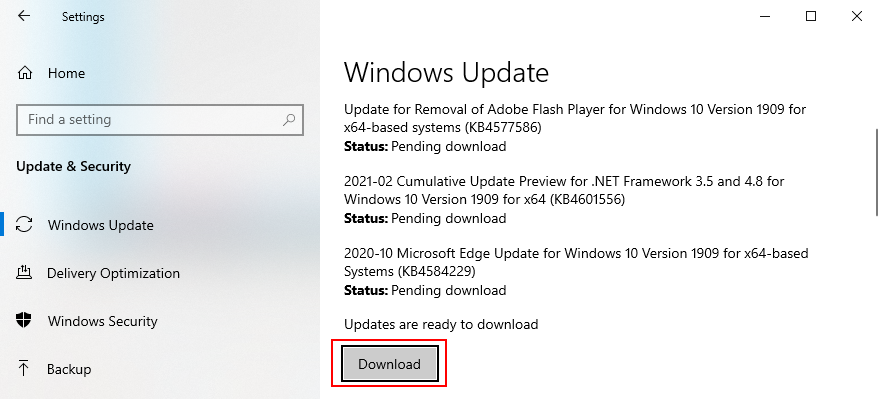
Bertentangan dengan penyelesaian sebelumnya, anda mungkin perlu mengalih keluar kemas kini Windows terkini daripada komputer yang mungkin menyebabkan ralat skrin putih.
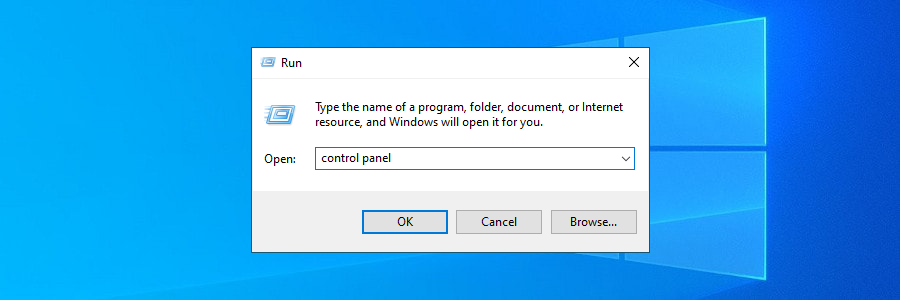
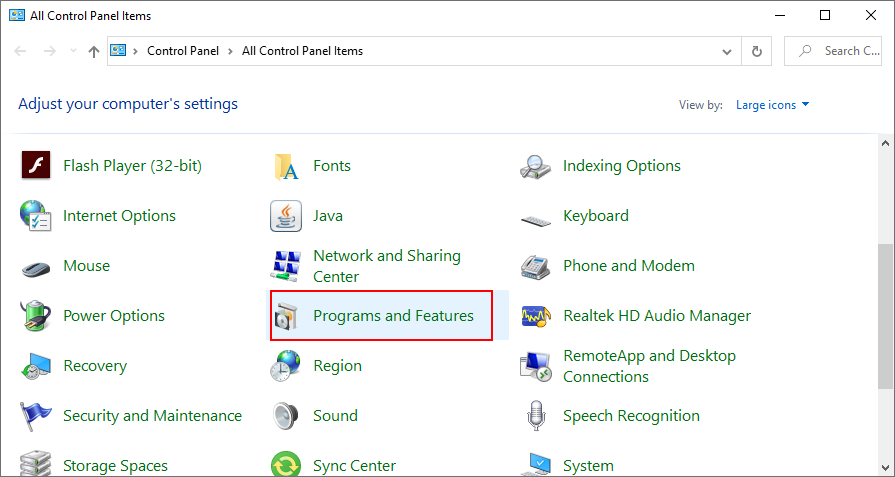
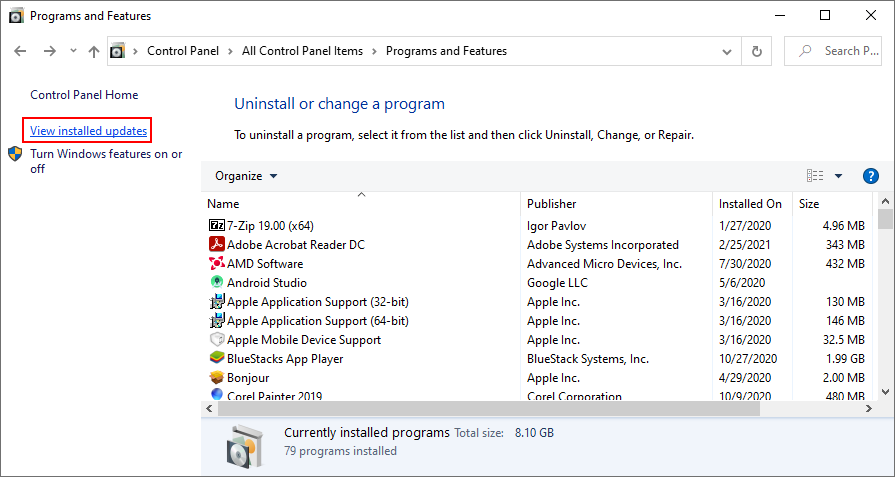
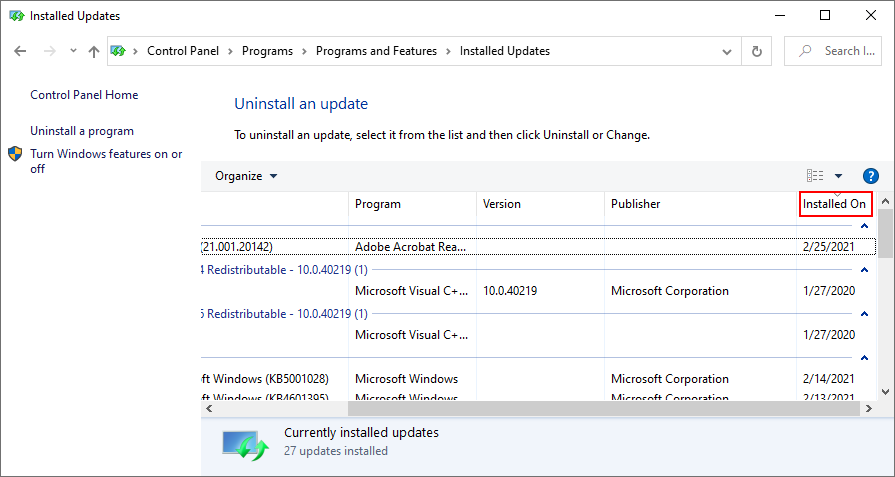
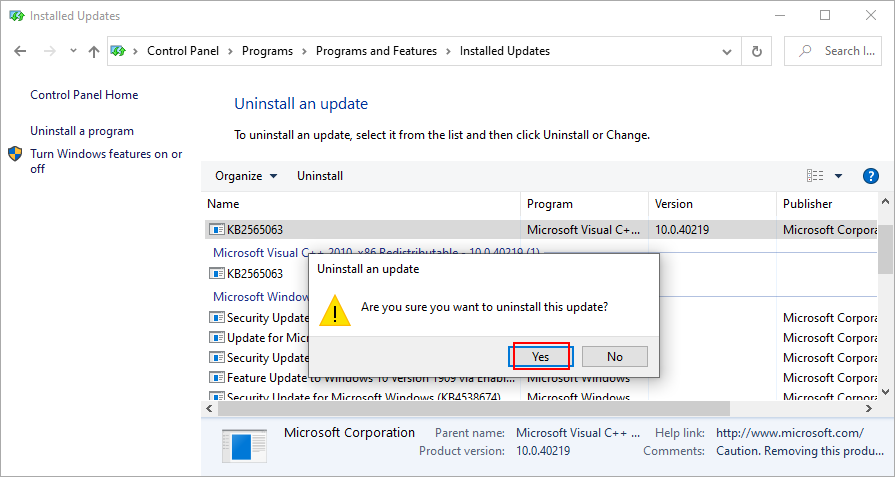
Jika ralat White Screen of Death berterusan, anda harus menyemak kad RAM anda dan membetulkan sebarang ralat. Tiada alat pihak ketiga khas diperlukan kerana anda boleh bergantung pada Windows Memory Diagnostic, aplikasi terbina dalam.
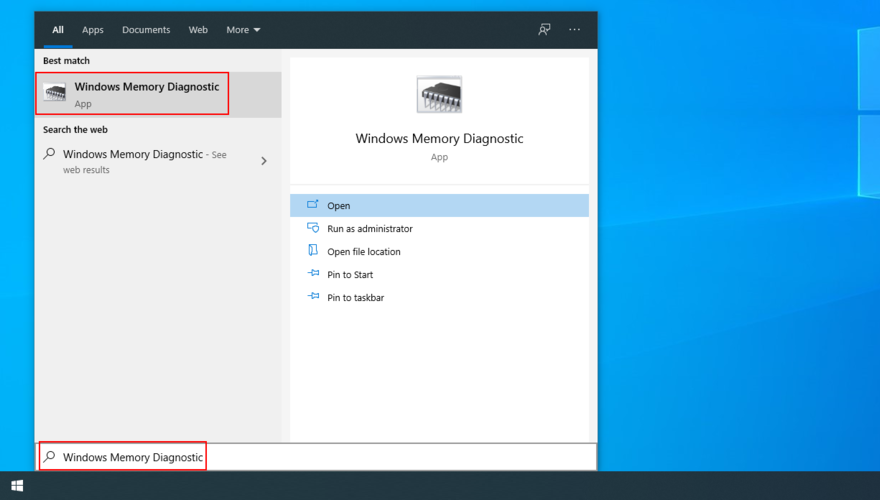
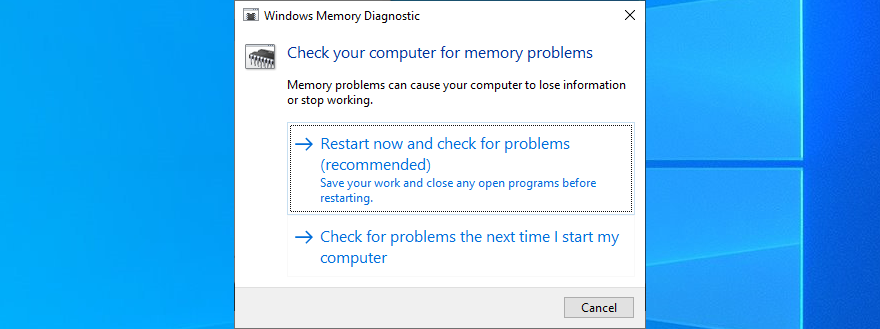
Pengguna lanjutan yang mencari pendapat kedua boleh mengambil MemTest86 untuk berputar.
WSOD boleh disebabkan oleh ruang cakera yang tidak mencukupi pada partition utama tempat sistem pengendalian anda dipasang (biasanya C:). Jika ruang cakera tidak mencukupi, ia menghalang Windows daripada menjalankan proses kritikalnya, melaksanakan kemas kini dan menjalankan tugas penting lain.
Walau bagaimanapun, anda boleh menangani masalah ini dengan menambah lebih banyak ruang cakera. Untuk melakukan ini, anda boleh menggunakan alat Pengurusan Cakera terbina dalam untuk mengecilkan partition yang besar dan kemudian menggunakan ruang cakera kosong itu untuk memanjangkan volum C:.
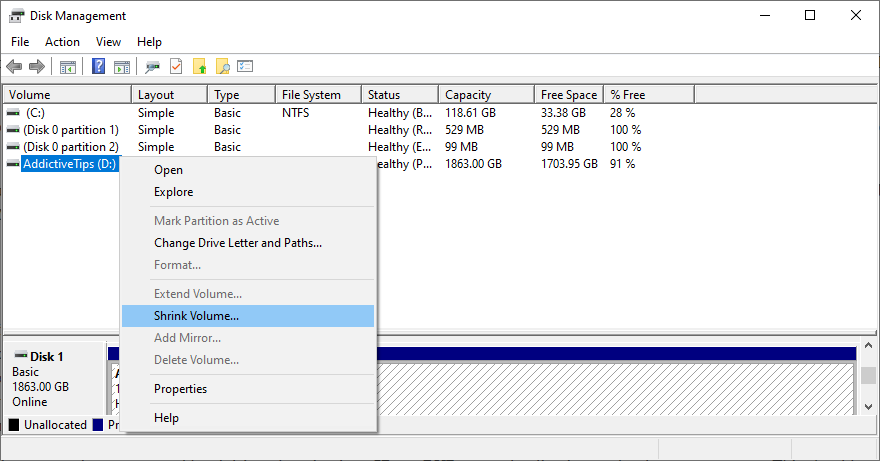
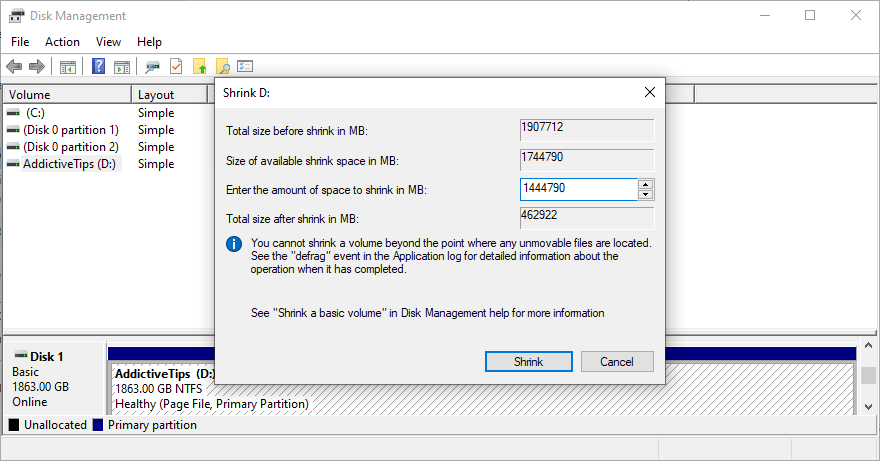
Satu lagi cara pasti untuk mengosongkan ruang cakera ialah dengan menyingkirkan fail lama dan aplikasi besar yang tidak anda gunakan lagi. Sebagai contoh, apabila ia berkaitan dengan gambar peribadi dan video buatan sendiri yang menggunakan sejumlah besar ruang cakera, anda boleh menyalinnya ke pemacu keras luaran, memuat naiknya ke akaun awan atau membakarnya ke cakera data.
Tambahan pula, adalah penting untuk memadam fail sampah yang tidak melakukan apa-apa kecuali menambah kekacauan pada cakera keras anda. Untuk melakukan ini, anda boleh beralih kepada alat pembersihan cakera pihak ketiga seperti CCleaner . Tetapi jika anda tidak mahu memasang sebarang aplikasi lagi, anda boleh menggunakan alat Pembersihan Cakera Windows.
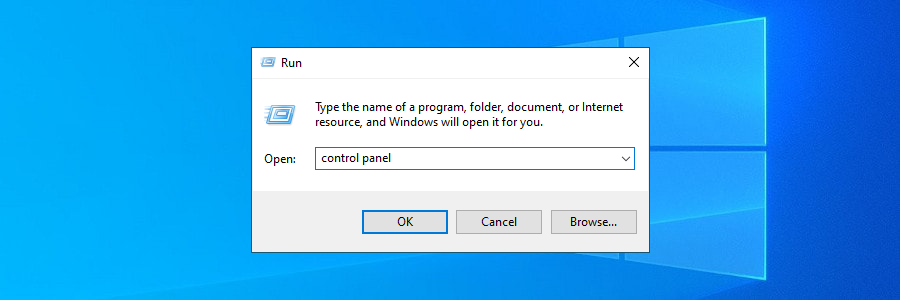
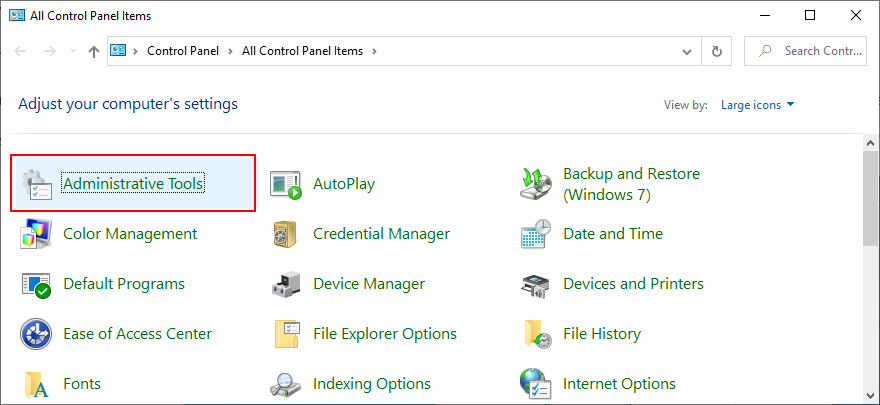
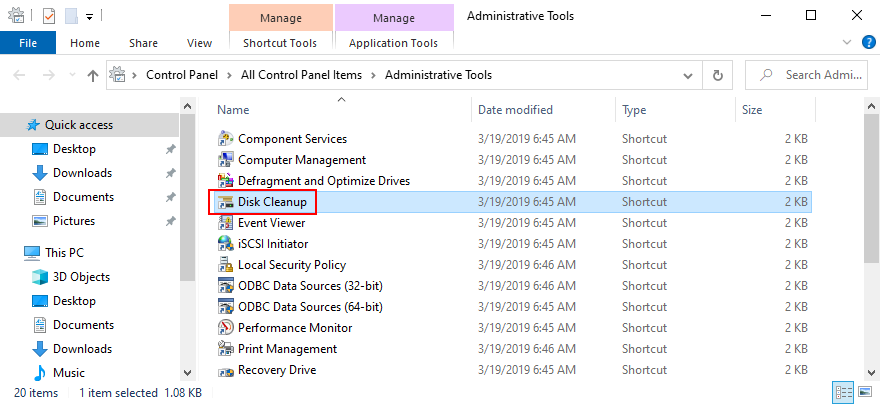
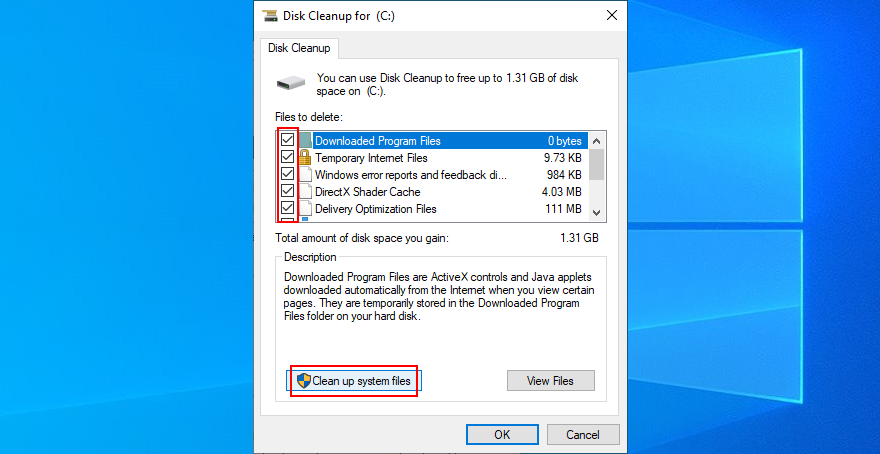
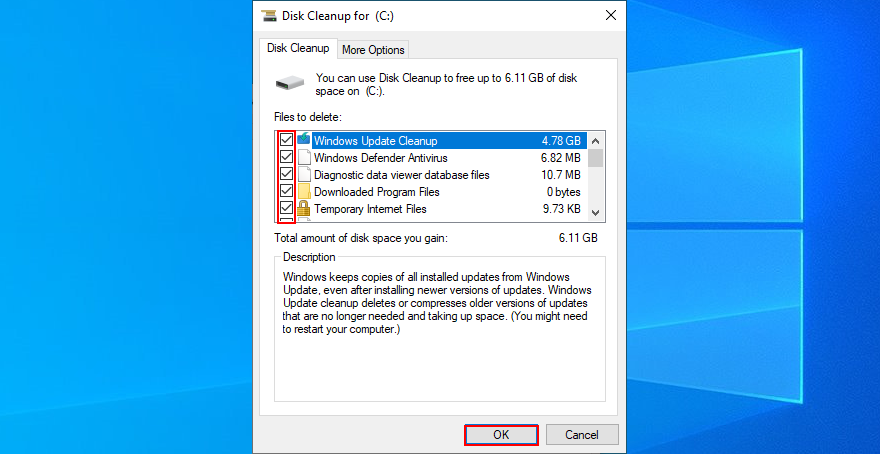
Sektor buruk dan fail sistem yang rosak boleh mencetuskan mesej ralat Skrin Putih Kematian akibat pemacu keras dan kerosakan data OS. Walau bagaimanapun, anda boleh menyelesaikan masalah ini tanpa perlu beralih kepada bantuan luar, terima kasih kepada beberapa alatan bersepadu Windows: CHKDSK (Check Disk), SFC (System File Checker) dan DISM (Deployment Image Servicing and Management).
Anda boleh menjalankan dan mengawal utiliti ini daripada persekitaran baris arahan, jadi anda tidak perlu memasang sebarang perisian khas. Tiada pengalaman terdahulu diperlukan dengan CMD, selagi anda mengikut arahan di bawah.
chkdsk c: /fdan tekan Enter jika Windows dipasang pada partition C:. Jika tidak, gantikan c:dengan huruf pemacu yang betul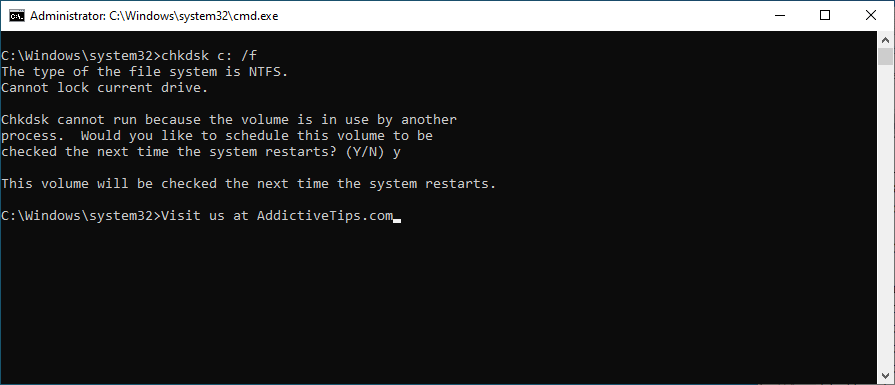
Jika anda masih menerima Skrin Kematian Putih selepas menggunakan CHKDSK, anda harus beralih kepada SFC untuk membetulkan fail sistem yang rosak.
sfc /scannowdan tunggu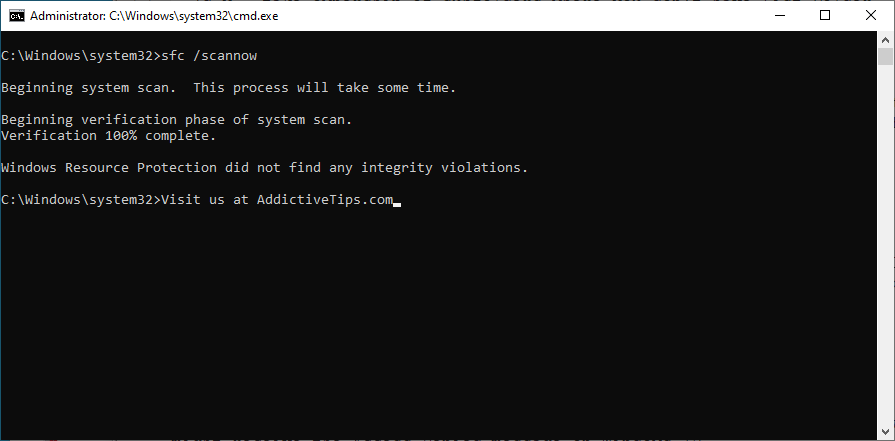
Jika SFC tidak membetulkan ralat skrin putih, anda boleh menggunakan DISM untuk mengesahkan stor komponen imej Windows.
DISM /online /cleanup-image /scanhealthdan tekan Enter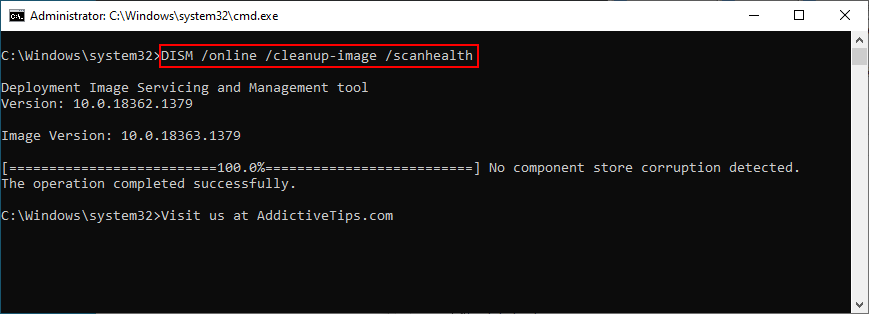
DISM /online /cleanup-image /restorehealthsfc /scannowdan tekan EnterJika BIOS anda sudah lapuk, ia mungkin menyebabkan masalah prestasi komputer. Jika dibiarkan, masalah ini boleh membawa kepada ralat skrin putih dan skrin biru. Cara paling mudah untuk menyelesaikan masalah ini ialah dengan mengemas kini BIOS kepada edisi terbaharu.
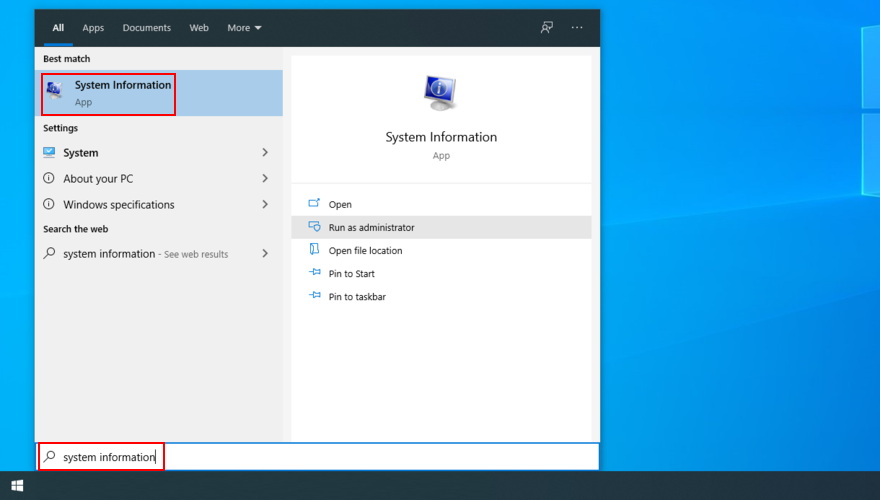
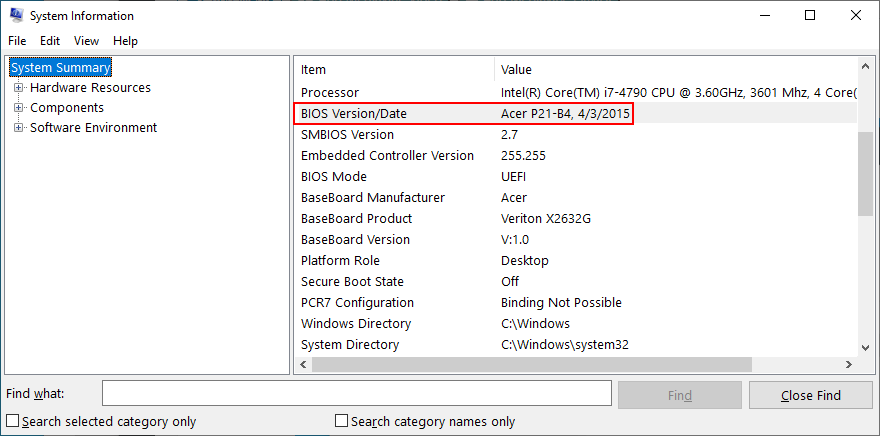
Anda boleh mengawal banyak tetapan komputer daripada BIOS, seperti overclocking dan caching. Walau bagaimanapun, jika anda tidak mempunyai pengalaman yang mencukupi dengan BIOS untuk mengetahui dengan tepat apa yang anda lakukan, anda akhirnya boleh melakukan lebih banyak kemudaratan daripada kebaikan.
Lama kelamaan, ini boleh membawa kepada ralat White Screen of Death pada komputer yang tidak mengesyaki. Untuk mengendalikan isu ini, anda hanya perlu menetapkan semula konfigurasi BIOS kepada tetapan kilang .
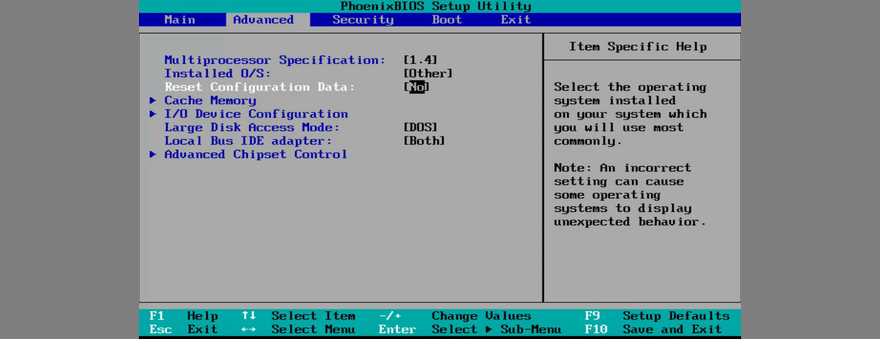
Jika komputer anda teruk diserang oleh serangan perisian hasad, fail sistem kritikal mungkin telah dilumpuhkan, membawa kepada kegagalan perkakasan dan ralat White Screen of Death. Anda boleh dengan mudah mengetahui bahawa ada sesuatu yang tidak kena apabila anda tidak dapat mengakses alatan sistem lagi, seperti Pengurus Tugas, Editor Pendaftaran atau Prompt Perintah.
Untuk menyelesaikan masalah ini, anda boleh menggunakan aplikasi antimalware anda untuk mencari dan mengalih keluar sebarang fail yang dijangkiti daripada komputer anda. Jika anda tidak memasang penyelesaian keselamatan pihak ketiga, ini bermakna Windows Defender bertanggungjawab ke atas segala-galanya.
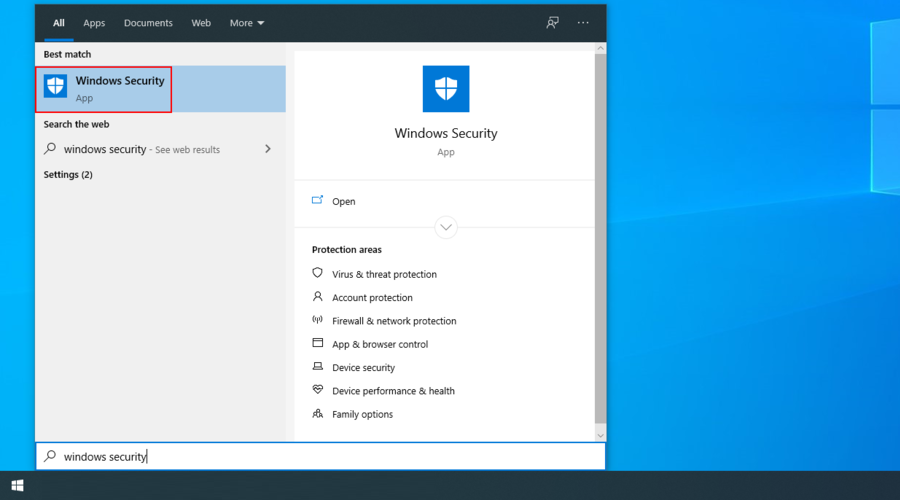
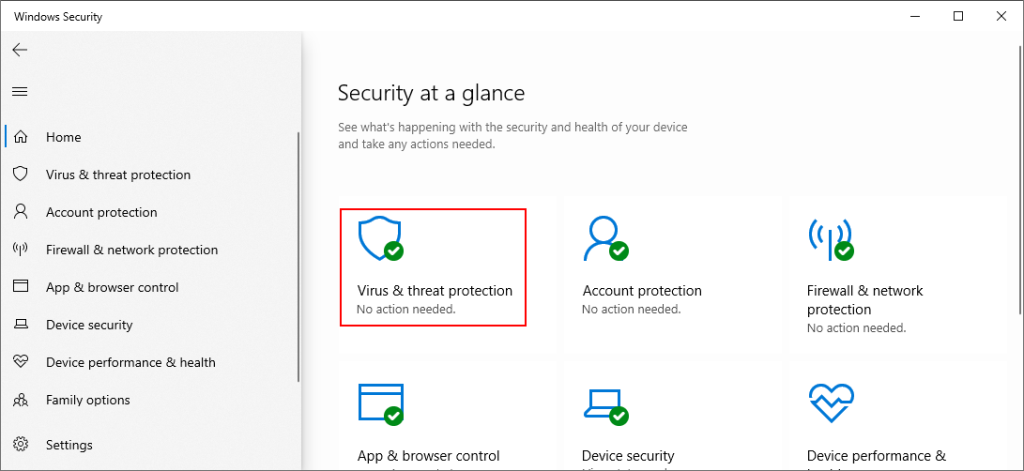
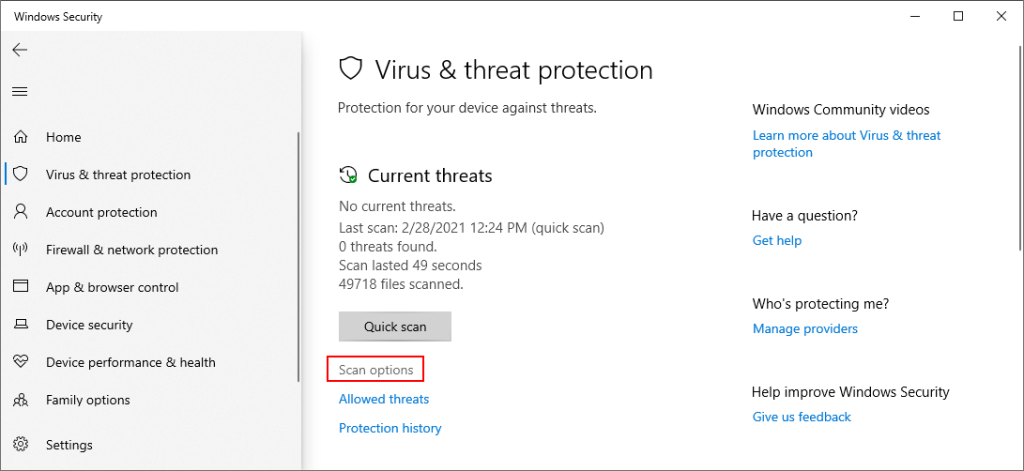
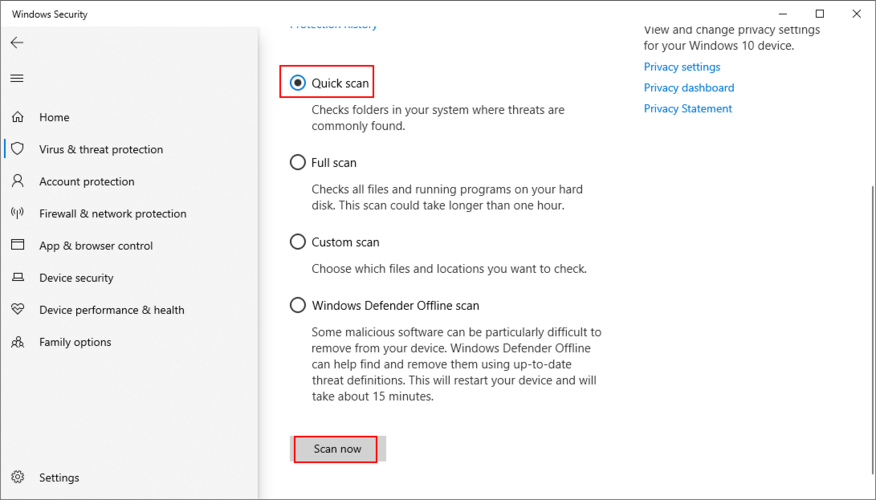
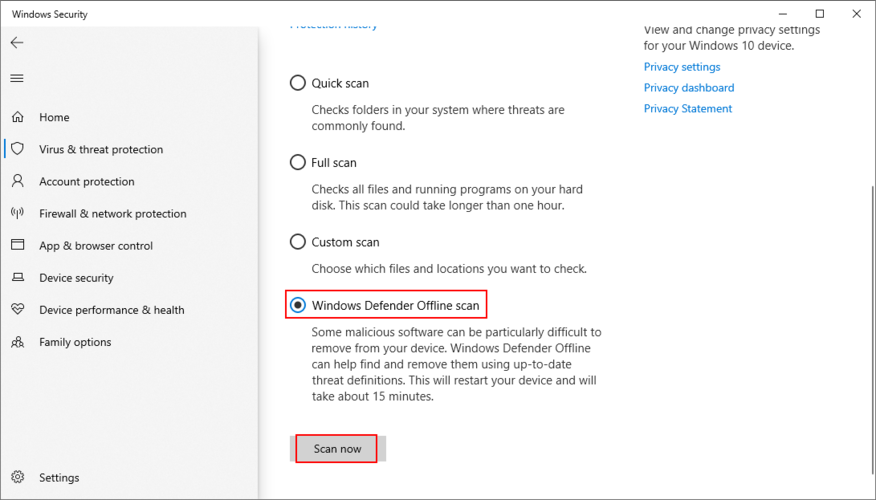
Jika komputer anda mula menghadapi masalah dengan ralat skrin putih selepas memasang perisian baharu, maka anda harus mengalihkan perhatian anda kepada program itu. Mungkin ia membuat beberapa perubahan ketara pada pendaftaran Windows atau mencampurkan fail DLLnya dengan perpustakaan sistem.
Atau mungkin ia tidak menyokong sepenuhnya Windows 10, sebaliknya menyebabkan masalah keserasian. Untuk menyelesaikan masalah ini, anda boleh menyahpasang aplikasi terbaharu dan mencurigakan, seperti antivirus percuma atau alatan VPN untuk Windows .
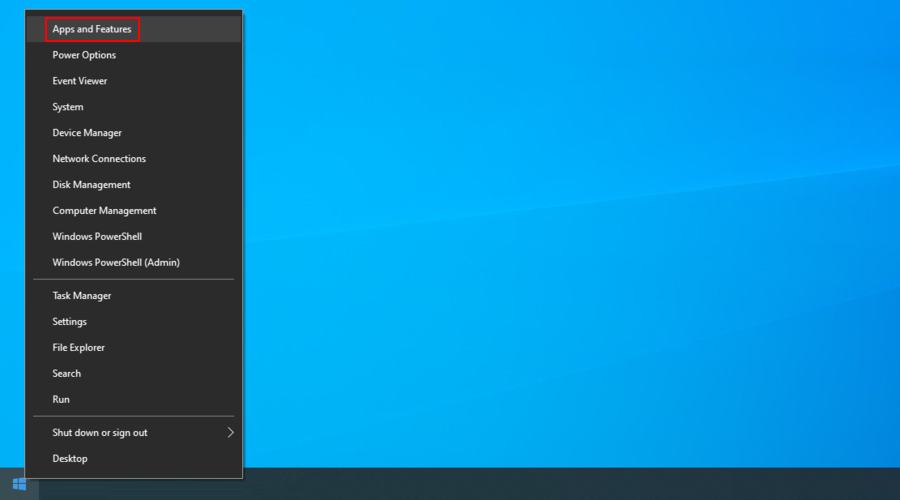
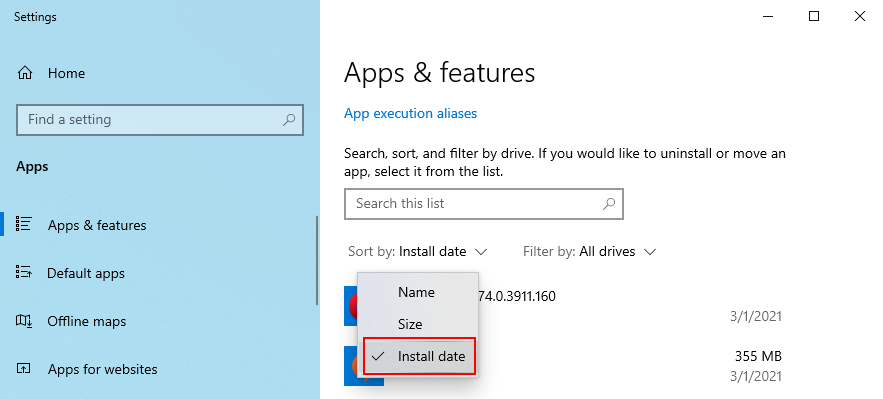
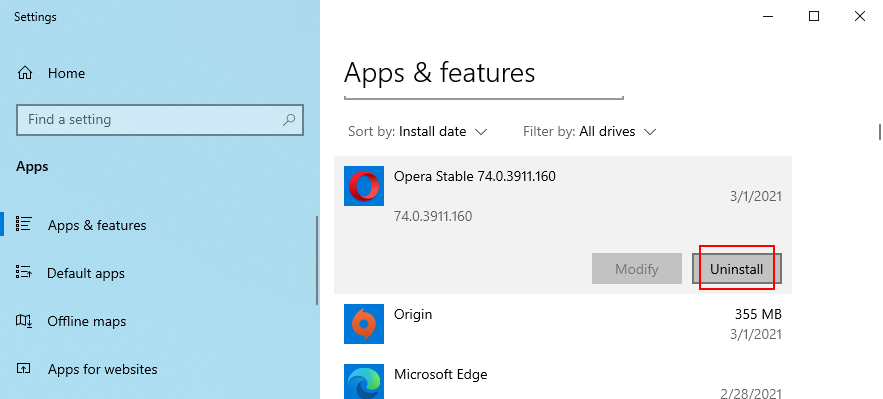
Malangnya, penyahpasang terbina dalam Windows tidak mampu mengalih keluar program sepenuhnya daripada komputer. Jika anda mahukan kerja nyahpasang bersih, anda boleh menyemak penyahpasang apl pihak ketiga . Perisian jenis ini bukan sahaja menyahpasang alatan tetapi juga mengalih keluar sebarang fail yang tinggal dan kunci pendaftaran.
Anda boleh bergantung pada mod Pemulihan untuk mengembalikan Windows 10 ke pusat pemeriksaan selamat yang dibuat sebelum komputer anda mula mengalami Skrin Kematian Putih. Namun, sebelum meneruskan penyelesaian ini, ketahui bahawa semua aplikasi yang dipasang baru-baru ini tidak akan wujud lagi pada PC anda.
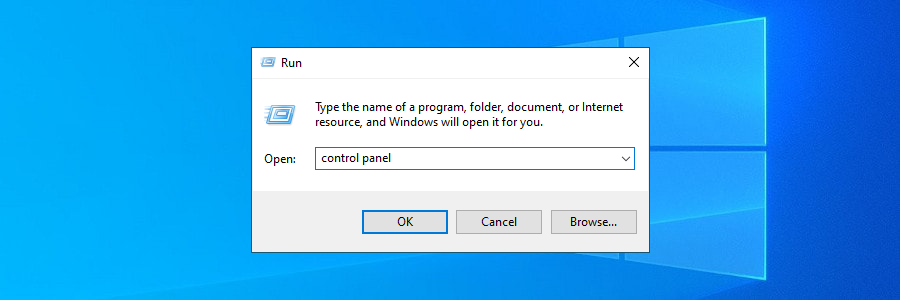
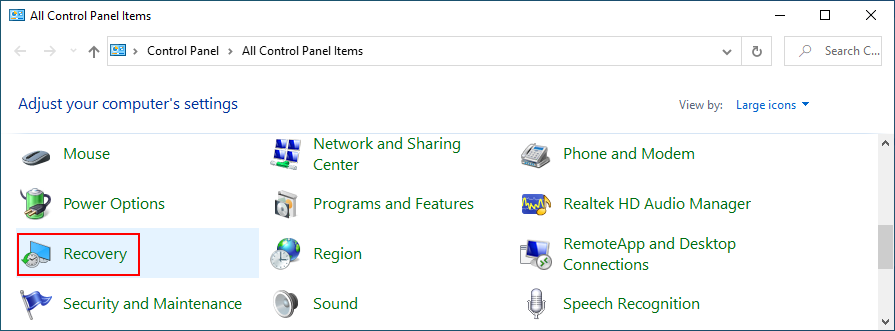
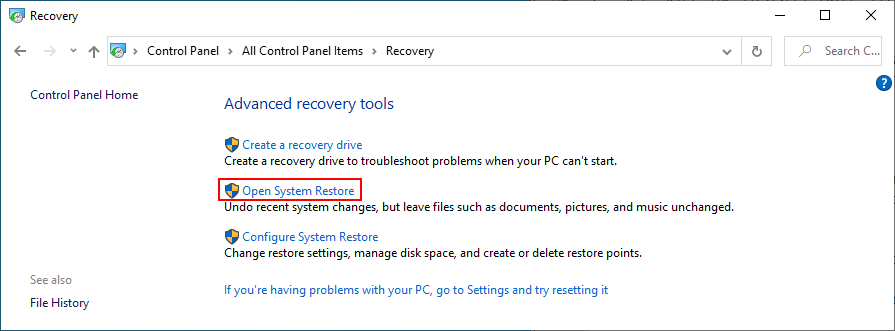
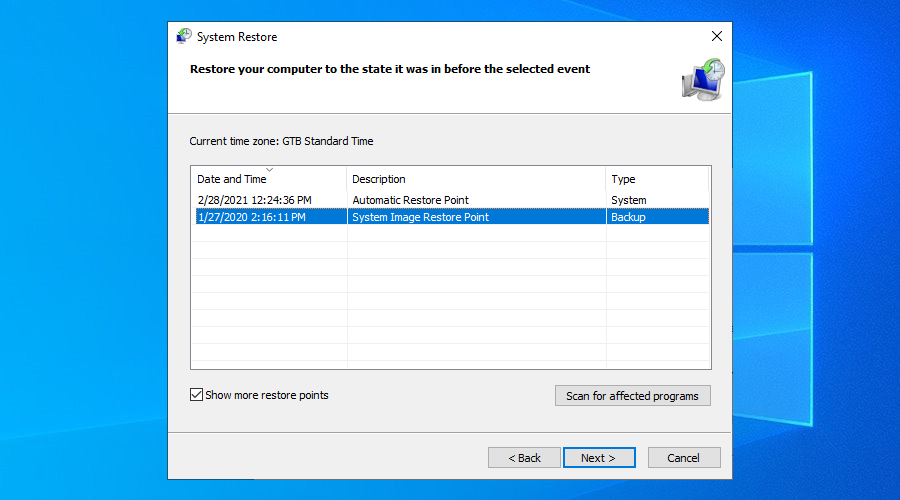
Untuk mengimbas kembali, isu skrin putih bukanlah sesuatu yang luar biasa. Ia biasanya dicetuskan oleh kegagalan perkakasan dan juga boleh disebabkan oleh pelbagai konflik perisian.
Anda boleh cuba membetulkan ralat WSOD dengan menjalankan but bersih, mengemas kini pemacu grafik anda, mencabut palam komponen perkakasan anda, menjalankan Windows Update atau menyahpasang kemas kini Windows terkini.
Ia juga merupakan idea yang baik untuk memeriksa kad RAM, menambah lebih banyak ruang cakera atau mengalih keluar fail untuk mengosongkan ruang cakera, serta membetulkan ralat cakera keras dan sistem.
Selain itu, anda boleh mengemas kini BIOS kepada versi terkini, menetapkan semula BIOS kepada lalai, menjalankan imbasan perisian hasad, menyahpasang program terbaharu dan menggunakan mod Pemulihan.
Penyelesaian manakah yang berkesan untuk anda? Kongsi pengalaman anda dengan ralat Skrin Putih Kematian dengan meninggalkan ulasan di bahagian di bawah.
Terokai Meja & Arkib, peneroka fail inovatif yang meningkatkan keupayaan anda untuk mengurus dan menyusun fail anda dengan lebih cekap.
Carian Windows lalai tidak boleh mencari sejumlah besar dokumen yang berbeza secara tempatan. DocFetcher ialah alat sumber terbuka yang mengindeks folder yang ditentukan
Double Feature ialah penganjur filem sumber terbuka untuk Windows yang boleh menyusun filem dan membolehkan anda mengaksesnya kemudian. Jika anda mempunyai besar (secara sah
Jika anda mengalami ralat cakera keras seperti ralat Baca / Tulis dan bunyi bising, sudah tiba masanya untuk memeriksa cakera keras anda kerana ralat ini mungkin memberi kesan
Semua kamera Canon PowerShot mempunyai keupayaan untuk mengambil gambar dalam format fail Canon RAW, yang sambungannya ialah .CRW. Secara lalai Windows 7 tidak menunjukkan
MangaDownloader ialah muat turun manga mudah alih percuma yang boleh merebut semua manga dalam talian yang tersedia dari tapak yang berbeza. Kami bukan peminat tegar manga, di sini
Alami kawalan roda tetikus tanpa kerumitan dengan Wheel Here. Ubah hala putaran roda tetikus secara automatik ke lokasi penunjuk semasa anda.
Alami kesederhanaan pViewer, apl sumber terbuka yang direka untuk melihat foto dan membaca komik tanpa gangguan.
RegFileExport ialah aplikasi baris arahan yang dibangunkan oleh Nirsoft untuk mengeksport data daripada fail pendaftaran luar talian yang terletak pada pemacu cakera lain. Ia juga
PDFSam ialah alat sumber terbuka percuma yang membolehkan anda menggabungkan(campuran), cantumkan dan pecahkan fail PDF dengan cepat. Terdapat beratus-ratus perisian dan perkhidmatan








